Livello di programmazione: principiante
Durata: 15 minuti
Tipo di progetto: automazione con un trigger basato su eventi
Obiettivi
- Comprendi cosa fa la soluzione.
- Scopri cosa fanno i servizi Apps Script all'interno della soluzione.
- Configura lo script.
- Esegui lo script.
Informazioni su questa soluzione
Creare automaticamente documenti dell'agenda in Documenti Google e allegarli alle riunioni di Google Calendar.
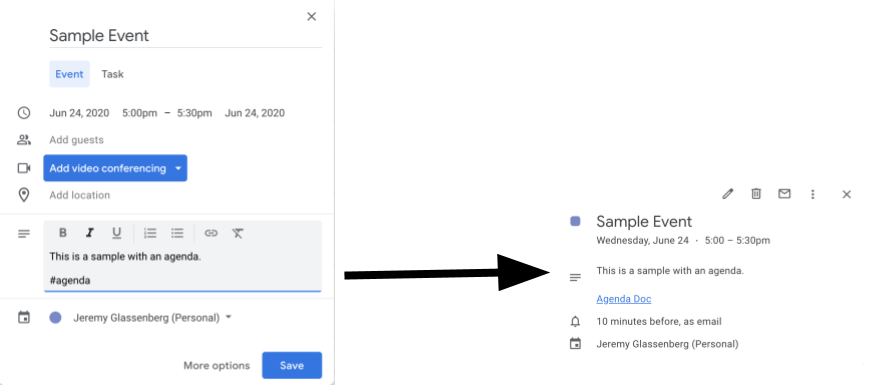
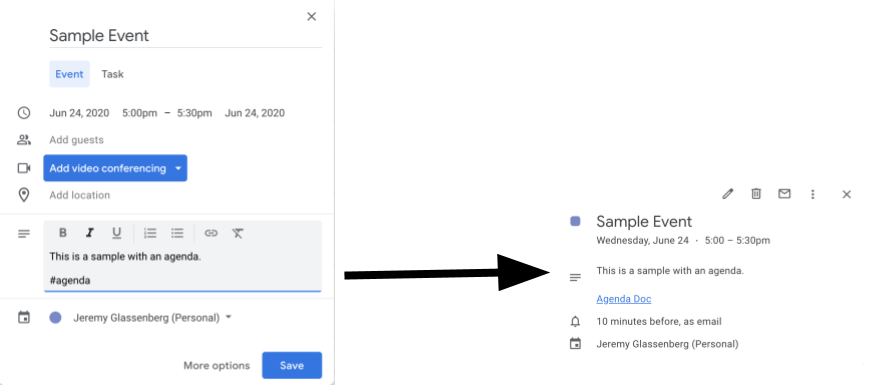
Come funziona
Lo script crea un modello di documento per un'agenda. Quando aggiorni il tuo calendario, lo script controlla se gli eventi di tua proprietà includono "#agenda" nella descrizione. Se il tag è presente, lo script crea una copia del modello, la aggiunge all'evento di calendario e la condivide con i partecipanti all'evento.
Servizi Apps Script
Questa soluzione utilizza i seguenti servizi:
- Servizio Drive: controlla se il documento modello esiste e, in caso contrario, crea una nuova cartella per il documento modello. Crea una copia del documento modello per ogni nuovo programma.
- Servizio di documentazione: crea il modello dell'agenda.
- Servizio di calendario: controlla gli eventi con il tag "#agenda" e aggiorna la descrizione dell'evento con un link al documento dell'agenda.
- Servizio di base: utilizza la classe
Sessionper ottenere l'email dell'utente. In questo modo viene creato il trigger per l'utente corrente. - Servizio script: crea un trigger che si attiva ogni volta che viene apportata una modifica al calendario dell'utente.
Prerequisiti
Per utilizzare questo esempio, devi soddisfare i seguenti prerequisiti:
- Un Account Google (gli account Google Workspace potrebbero richiedere l'approvazione dell'amministratore).
- Un browser web con accesso a internet.
Configurare lo script
- Fai clic sul pulsante qui sotto per aprire il progetto Apps Script di esempio Crea un ordine del giorno per le riunioni.
Apri il progetto - Fai clic su Panoramica .
- Nella pagina di panoramica, fai clic su Crea una copia
.
- Nel progetto copiato, seleziona setUp nel menu a discesa delle funzioni.
- Fai clic su Esegui.
- Quando ti viene richiesto, autorizza lo script. Se nella schermata per il consenso OAuth viene visualizzato l'avviso Questa app non è verificata, continua selezionando Avanzate > Vai a {Project Name} (non sicuro).
Esegui lo script
- Apri Google Calendar.
- Crea un nuovo evento o modificane uno esistente.
- Nella descrizione, aggiungi
#agendae salva l'evento. - Controlla la tua email per una notifica via email che ti informa che un documento è stato condiviso con te oppure aggiorna Calendar e fai di nuovo clic sull'evento per visualizzare il link al documento dell'agenda.
Tutti i partecipanti ricevono la notifica via email per visualizzare l'agenda. Lo script concede ai partecipanti l'autorizzazione di modifica, ma puoi modificarlo per aggiornare le autorizzazioni del documento dell'agenda per i partecipanti.
Esamina il codice
Per esaminare il codice Apps Script per questa soluzione, fai clic su Visualizza codice sorgente di seguito:
Visualizza codice sorgente
Code.gs
Modifiche
Puoi modificare il campione in base alle tue esigenze. Di seguito sono riportate alcune modifiche facoltative che puoi apportare.
Aggiornare le autorizzazioni del documento dell'agenda per i partecipanti
Lo script concede ai partecipanti l'autorizzazione alla modifica. Se vuoi
limitare le autorizzazioni alla sola visualizzazione, sostituisci il metodo addEditor
con il metodo addViewer nella seguente parte del codice:
for (let i in event.getGuestList()) {
let guest = event.getGuestList()[i];
newDoc.addEditor(guest.getEmail());
Modificare il modello di documento dell'agenda
Per aggiornare il modello di documento dell'agenda:
- Dopo aver creato il primo ordine del giorno in un evento del calendario, apri Google Drive.
- Apri la cartella denominata Agenda Maker - App.
- Apri il documento Agenda TEMPLATE## e apporta le modifiche.
Collaboratori
Questo esempio è stato creato da Jeremy Glassenberg, consulente per la strategia di gestione dei prodotti e delle piattaforme. Trova Jeremy su Twitter @jglassenberg.
Questo esempio è gestito da Google con l'aiuto degli esperti Google.
